办公软件怎么排序打印
办公软件排序打印方法:
1、使用Excel等表格软件进行数据排序;
2、在Word或其他文档编辑器中设置页码和排序顺序;
3、通过打印对话框进行打印设置。
为了更详细地了解如何在办公软件中实现排序打印,接下来将分步骤进行详细解释。
一、使用表格软件进行数据排序
在办公环境中,Excel等表格软件通常被用来处理和管理数据。在打印之前,首先需要对数据进行排序。以下是具体步骤:
打开Excel表格:
打开你需要排序的Excel文件。
选择要排序的数据:
选中需要排序的整列或整行数据。
点击“数据”选项卡:
在Excel上方的菜单栏中,找到并点击“数据”选项卡。
选择排序方式:
点击“排序”按钮,在弹出的对话框中选择升序或降序排序。
根据需要选择主要关键字、次要关键字等进行多重排序。
确认排序:
点击“确定”完成排序操作。
二、在文档编辑器中设置页码和排序顺序
如果需要在Word或其他文档编辑器中进行排序打印,可以按照以下步骤进行:
打开Word文档:
打开需要排序的Word文档。
插入页码:
在“插入”选项卡中,选择“页码”,在文档中插入页码。
设置段落排序:
选中需要排序的段落或文本,点击“开始”选项卡中的“排序”按钮。
在弹出的对话框中选择按字母顺序或数字顺序排序。
调整页面布局:
在“布局”选项卡中,设置页面边距、纸张方向等参数,以确保打印效果。
三、通过打印对话框进行打印设置
完成排序和页面布局设置后,可以通过打印对话框进行最终的打印设置:
打开打印对话框:
在Excel或Word中,点击“文件”选项卡,选择“打印”。
选择打印机:
在打印对话框中,选择要使用的打印机。
设置打印范围:
选择打印的页码范围,例如全部打印或指定页码打印。
设置打印顺序:
在打印对话框中,选择按页码顺序打印或其他自定义顺序打印。
确认打印设置:
点击“打印”按钮,完成打印操作。
四、补充说明与实例解析
为了更好地理解排序打印的步骤,以下是一些补充说明和实例解析:
为什么要进行排序打印:
排序打印可以帮助用户快速找到所需信息,提高工作效率。例如,在打印客户名单时,可以按字母顺序排序,方便查找。
实例解析:
假设你有一个学生成绩单,需要按成绩排序打印。首先在Excel中对成绩列进行排序,然后将排序后的数据复制到Word中,设置页码后进行打印。这样打印出的成绩单按成绩顺序排列,方便查看和分析。
常见问题:
在排序过程中,可能会遇到数据错乱、页码混乱等问题。可以通过检查数据格式、确保页码连续等方式解决。
总结与建议
通过以上步骤,我们可以实现办公软件中的排序打印。总结主要观点:
使用表格软件(如Excel)进行数据排序;
在文档编辑器(如Word)中设置页码和排序顺序;
通过打印对话框进行打印设置。
建议用户在实际操作中,先进行小范围测试,确保排序和打印效果符合预期。此外,定期备份重要数据,以防止意外情况发生。更多详细信息和工具使用,可以访问简道云官网:https://s.fanruan.com/x6aj1。
希望这些信息能帮助你更好地进行办公软件的排序打印,提高工作效率。
相关问答FAQs:
如何在办公软件中设置打印顺序?在大多数办公软件中,您可以通过调整打印设置来更改文档的打印顺序。在打印对话框中,查找“页面设置”或“打印范围”选项,您可以选择打印特定页面或指定页面范围。此外,某些软件支持将页面按自定义顺序排列,您可以手动调整页面的顺序后再进行打印。
如何在Excel中进行打印排序?在Excel中,您可以选择需要打印的区域,然后在“页面布局”选项卡中设置打印区域。通过选择“打印区域”后,您还可以在“排序和筛选”功能中自定义数据的显示顺序。完成设置后,进入打印预览,确保页面显示顺序符合您的需求。
如何在Word中打印特定页面?在Word中,您可以通过选择“文件”>“打印”来进入打印设置。在打印对话框中,您可以在“页面”选项中输入特定的页面编号,例如“1, 3, 5-7”,来选择要打印的具体页面。这样可以帮助您避免打印不必要的页面,节省纸张和墨水。
推荐一个好用的零代码OA办公平台:https://s.fanruan.com/x6aj1
100+企业管理系统模板免费使用>>>无需下载,在线安装:https://s.fanruan.com/7wtn5
免责申明:本文内容通过AI工具匹配关键字智能整合而成,仅供参考,帆软及简道云不对内容的真实、准确或完整作任何形式的承诺。如有任何问题或意见,您可以通过联系marketing@jiandaoyun.com进行反馈,简道云收到您的反馈后将及时处理并反馈。